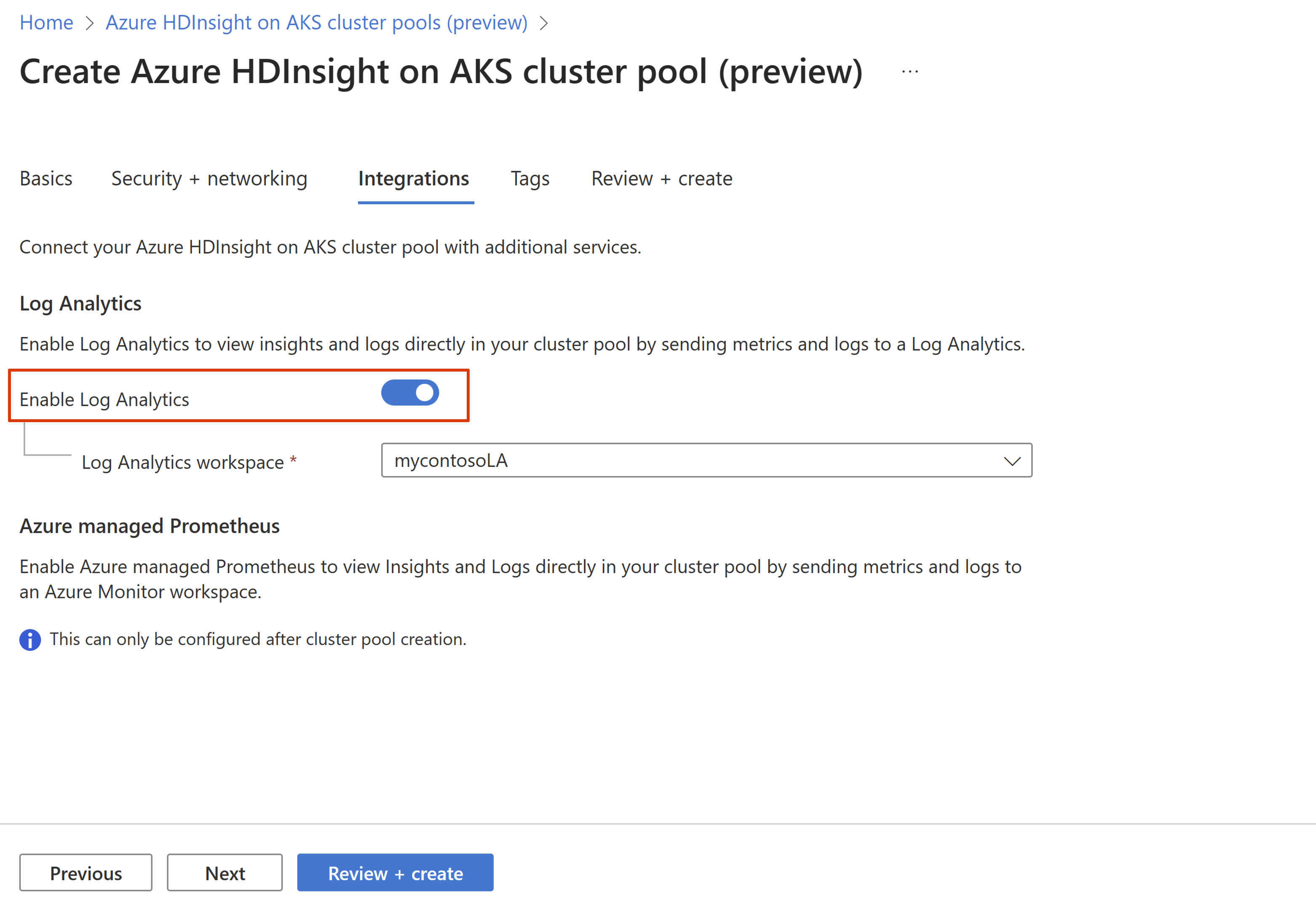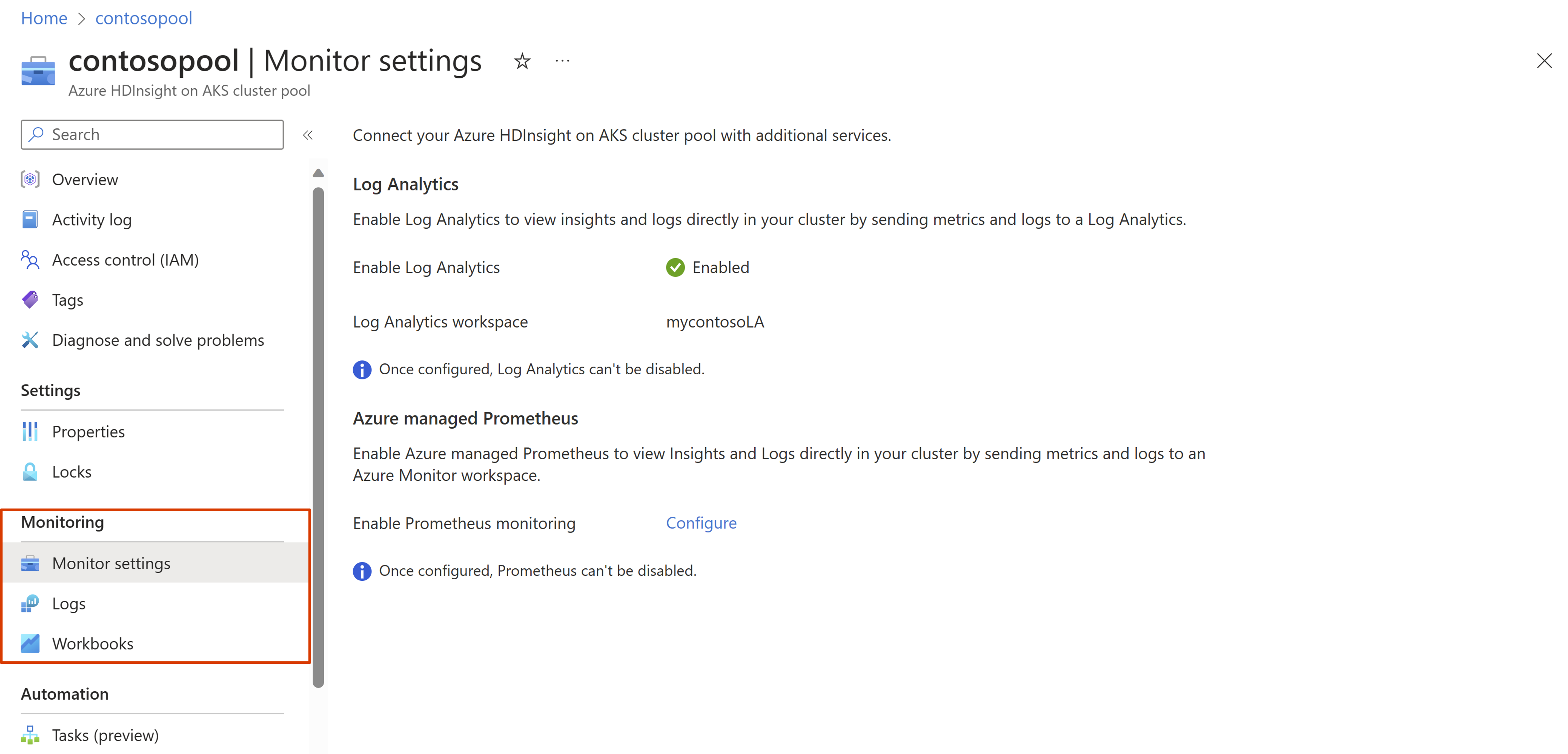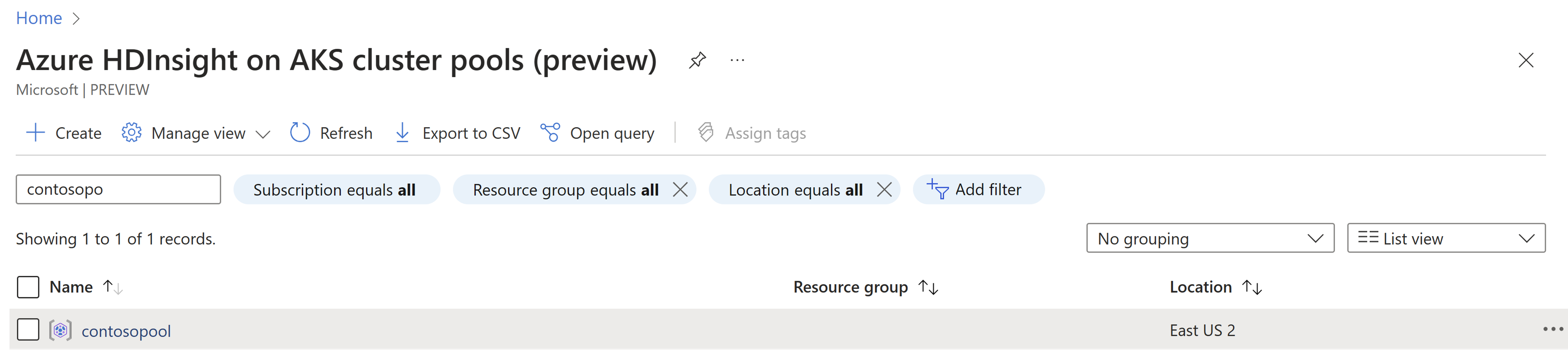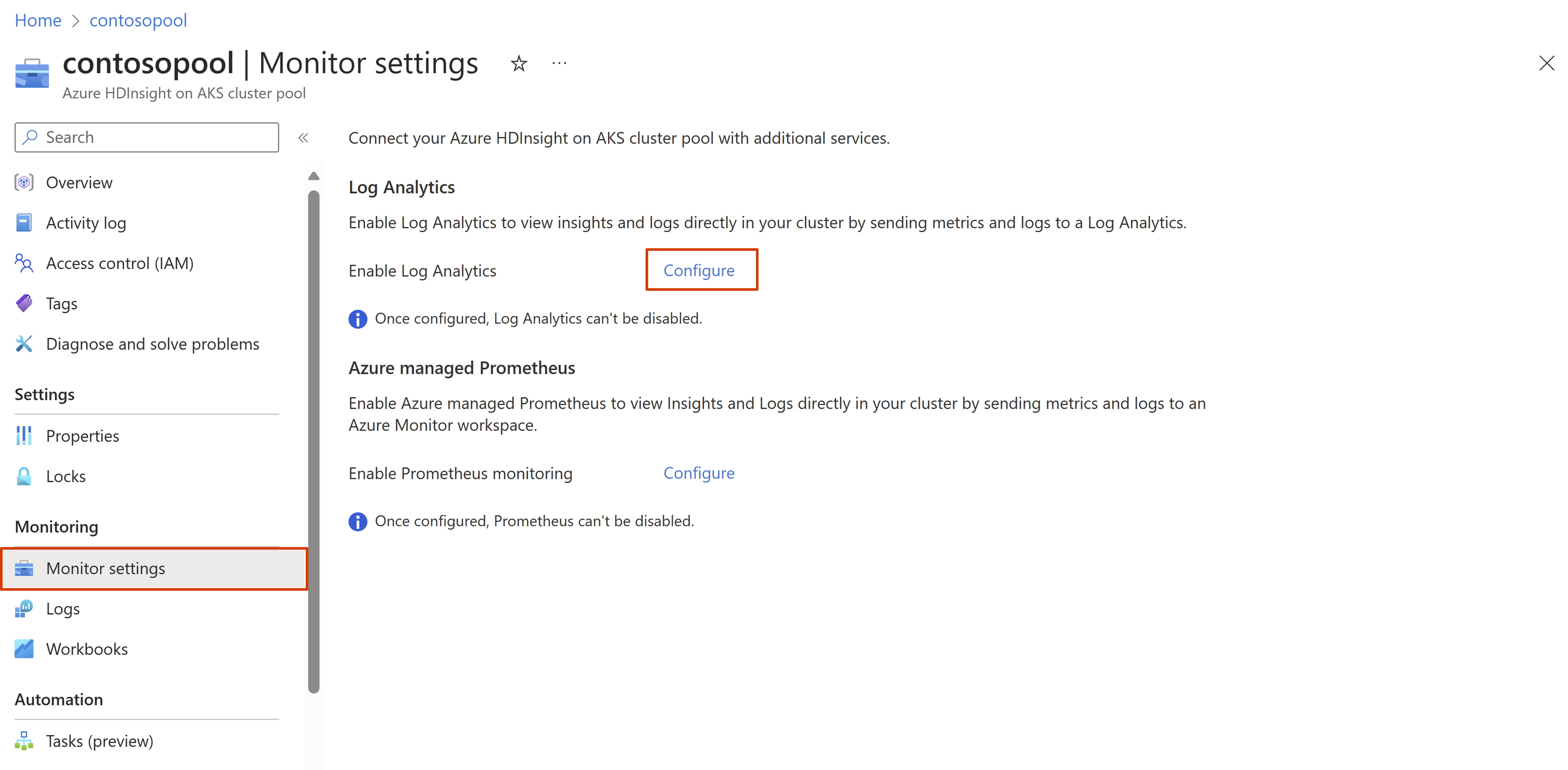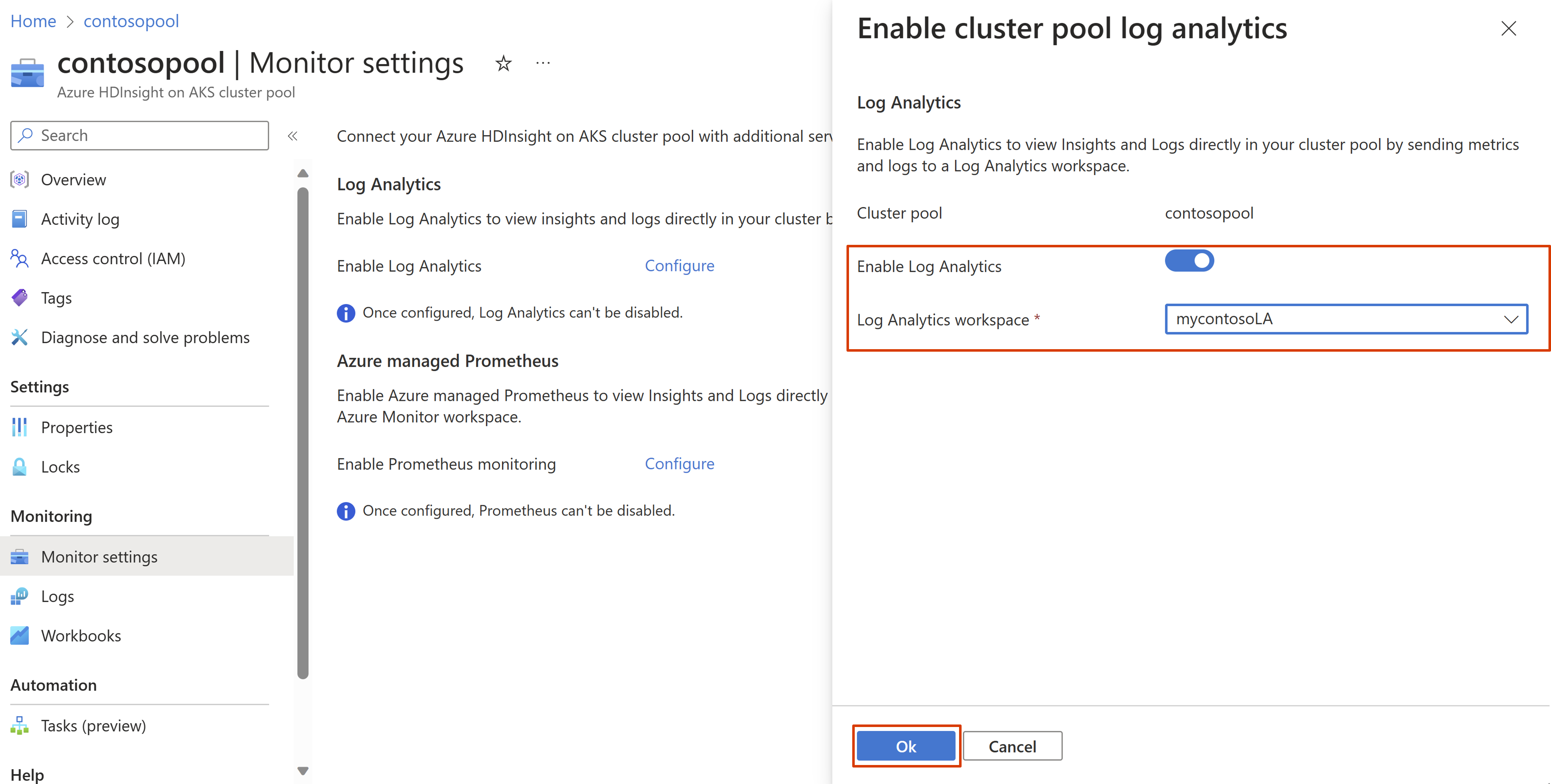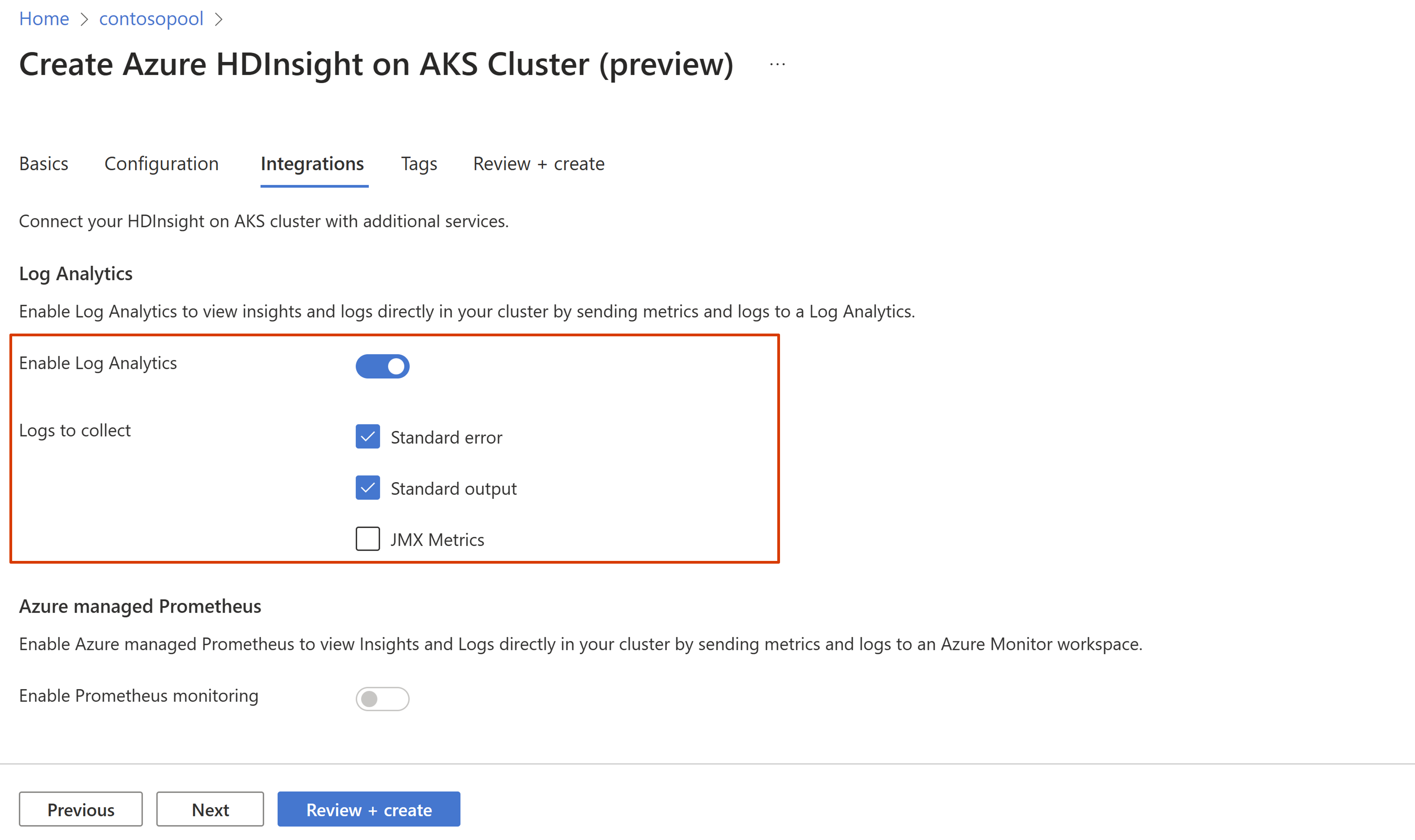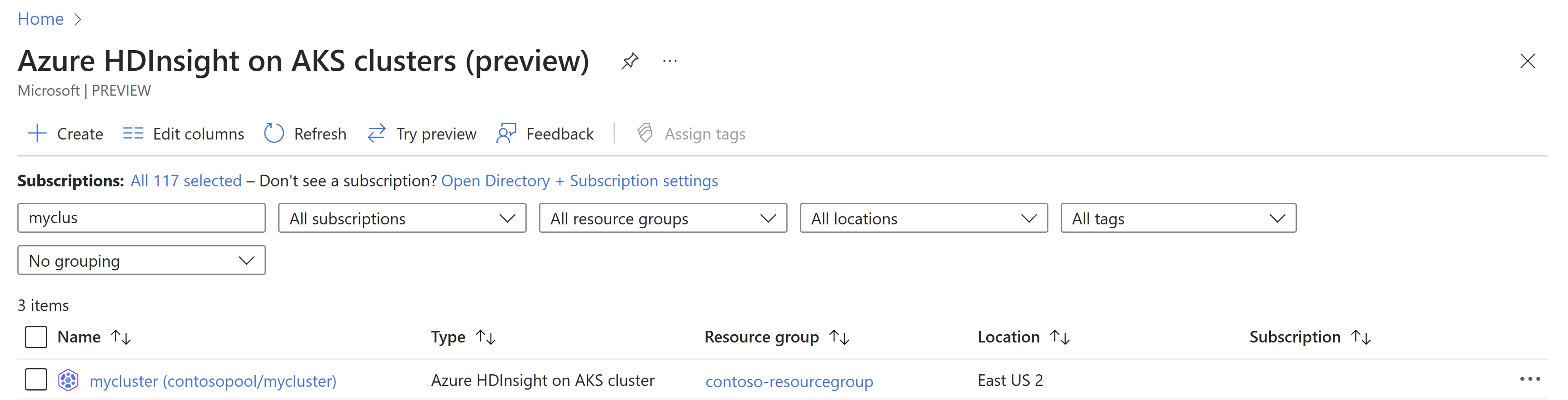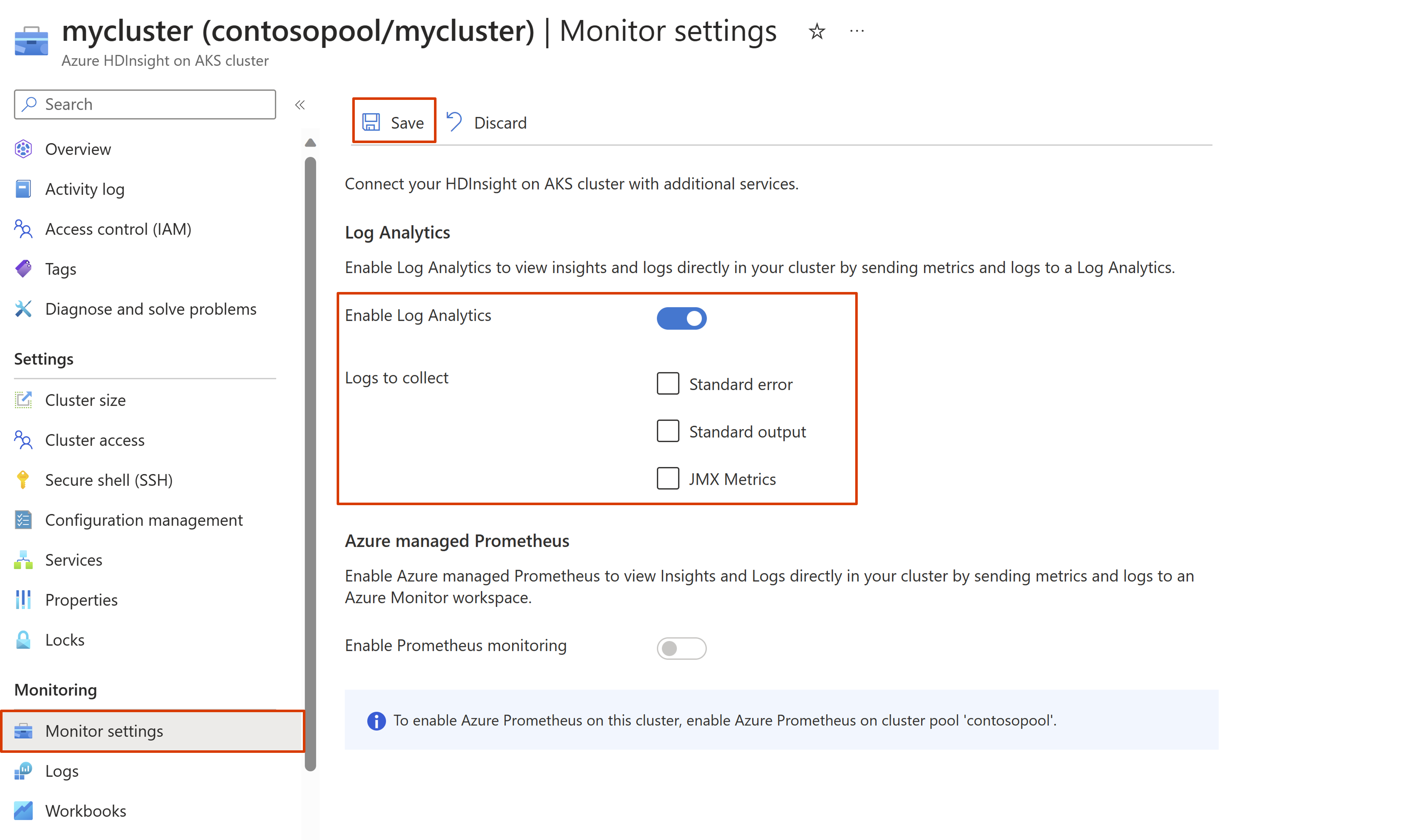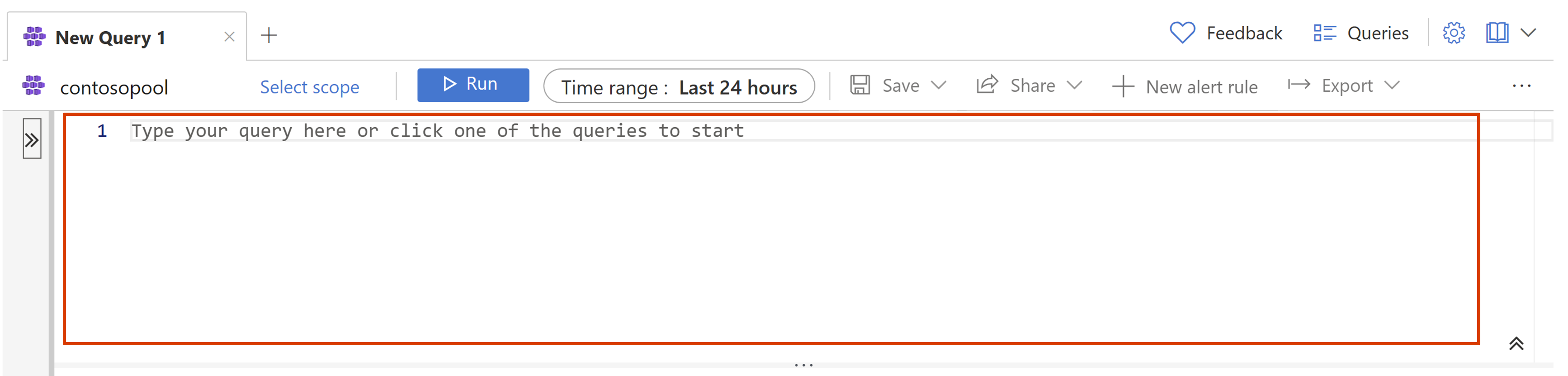Så här integrerar du med Log Analytics
Viktigt!
Den här funktionen finns i förhandsgranskning. De kompletterande användningsvillkoren för Förhandsversioner av Microsoft Azure innehåller fler juridiska villkor som gäller för Azure-funktioner som är i betaversion, förhandsversion eller på annat sätt ännu inte har släppts i allmän tillgänglighet. Information om den här specifika förhandsversionen finns i Azure HDInsight på AKS-förhandsversionsinformation. Om du vill ha frågor eller funktionsförslag skickar du en begäran på AskHDInsight med informationen och följer oss för fler uppdateringar i Azure HDInsight Community.
Den här artikeln beskriver hur du aktiverar Log Analytics för att övervaka och samla in loggar för klusterpools- och klusteråtgärder i HDInsight på AKS. Du kan aktivera integreringen när klusterpoolen skapas eller efter skapandet. När integreringen i klusterpoolen är aktiverad går det inte att inaktivera integreringen. Du kan dock inaktivera logganalysen för enskilda kluster, som ingår i samma pool.
Förutsättningar
Log Analytics-arbetsyta. Du kan se den här arbetsytan som en unik loggmiljö med en egen datalagringsplats, datakällor och lösningar. Lär dig hur du skapar en Log Analytics-arbetsyta .
Kommentar
Log Analytics måste aktiveras på klusterpoolsnivå först för att aktivera det på klusternivå.
Konfigurationen på klusterpoolsnivå är en global växel för alla kluster i klusterpoolen. Därför kan alla kluster i samma klusterpool endast flöda loggen till en Log Analytics-arbetsyta.
Aktivera Log Analytics med hjälp av portalen när klusterpoolen skapas
Logga in på Azure-portalen.
Välj Skapa en resurs och sök efter klusterpool på Marketplace och välj Azure HDInsight i AKS-klusterpoolen. Mer information om hur du startar processen för att skapa klusterpoolen finns i Skapa en klusterpool.
Gå till bladet Integreringar och välj Aktivera Log Analytics.
I listrutan väljer du en befintlig Log Analytics-arbetsyta. Fyll i den återstående information som krävs för att slutföra skapandet av klusterpoolen och välj Skapa.
Log Analytics aktiveras när klusterpoolen har skapats. Alla övervakningsfunktioner kan nås under klusterpoolens övervakningsavsnitt.
Aktivera Log Analytics med hjälp av portalen när klusterpoolen har skapats
I sökfältet i Azure-portalen skriver du "HDInsight på AKS-klusterpooler" och väljer Azure HDInsight i AKS-klusterpooler för att gå till sidan klusterpooler. På sidan HDInsight på AKS-klusterpooler väljer du din klusterpool.
Gå till bladet "Övervaka inställningar" på menyn till vänster och klicka på "Konfigurera" för att aktivera Log Analytics.
Välj en befintlig Log Analytics-arbetsyta och klicka på Ok.
Aktivera Log Analytics med hjälp av portalen när klustret skapas
I sökfältet i Azure-portalen skriver du "HDInsight på AKS-klusterpooler" och väljer Azure HDInsight i AKS-klusterpooler för att gå till sidan klusterpooler. På sidan HDInsight på AKS-klusterpooler väljer du den klusterpool där du vill skapa ett kluster.
Kommentar
Det är viktigt att se till att den valda klusterpoolen har Log Analytics aktiverat.
Välj Nytt kluster för att starta skapandeprocessen. Mer information om hur du startar processen för att skapa klustret finns i Skapa ett kluster.
Gå till bladet Integreringar och välj Aktivera Log Analytics.
Välj en eller flera typer av loggar som du vill samla in. Fyll i den återstående information som krävs för att slutföra skapandet av klustret och välj Skapa.
Kommentar
Om inget alternativ har valts är endast AKS-tjänstloggar tillgängliga.
Log Analytics aktiveras när klustret har skapats. Alla övervakningsfunktioner kan nås under klustrets övervakningsavsnitt.
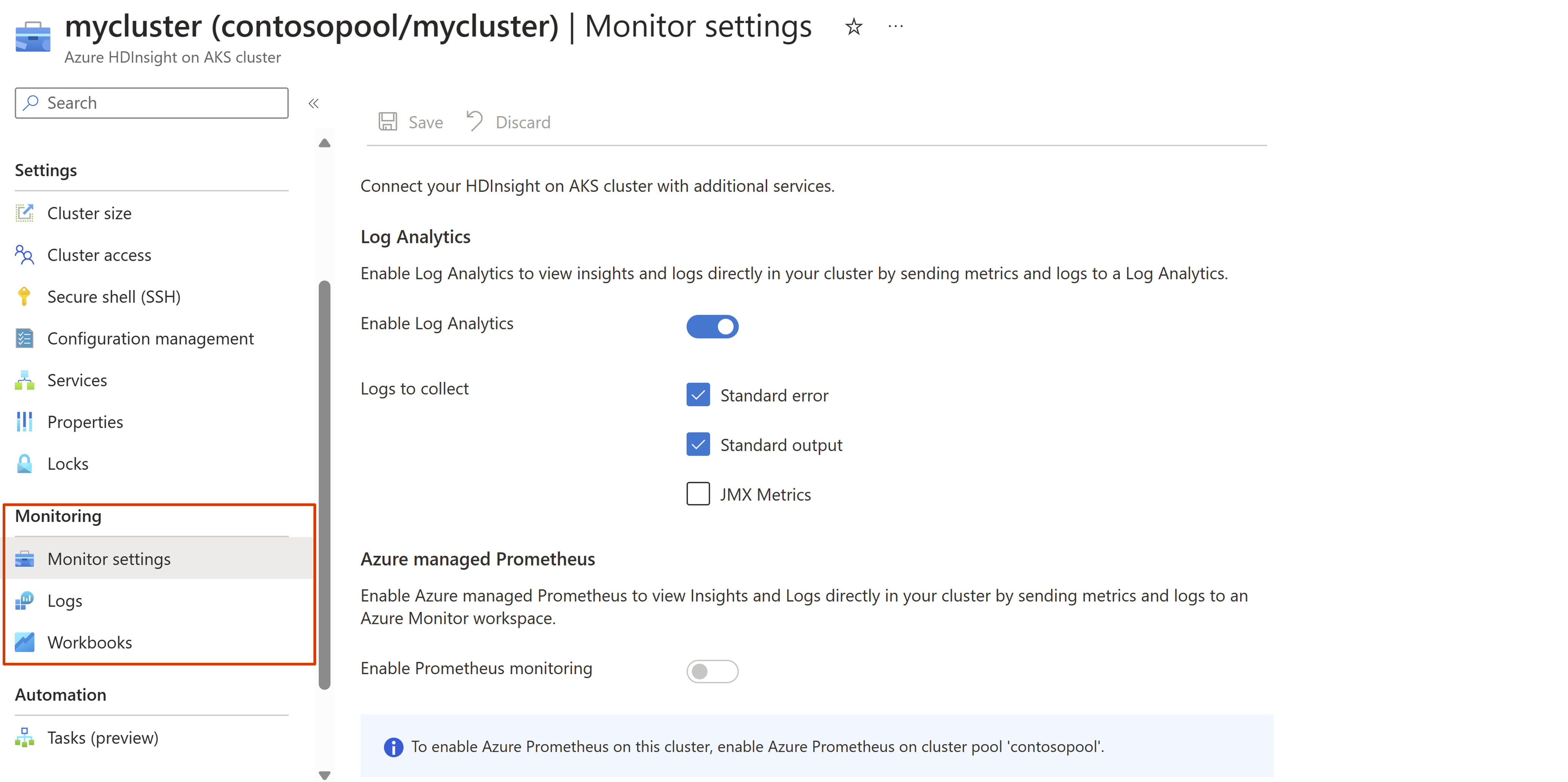
Aktivera Log Analytics med hjälp av portalen när klustret har skapats
I det översta sökfältet i Azure-portalen skriver du "HDInsight på AKS-kluster" och väljer Azure HDInsight i AKS-kluster i listrutan. På sidan HDInsight på AKS-klusterpooler väljer du ditt klusternamn på listsidan.
Gå till bladet Övervakningsinställningar och välj Aktivera Log Analytics. Välj en eller flera typer av loggar som du vill samla in och klicka på Spara.
Kommentar
Om inget alternativ har valts är endast AKS-tjänstloggar tillgängliga.
Få åtkomst till loggtabellerna och kör frågor med hjälp av portalen
I Azure-portalen väljer du valfri klusterpool eller kluster för att öppna den.
Gå till avsnittet Övervakning och välj bladet Loggar för att fråga efter och analysera insamlade data.
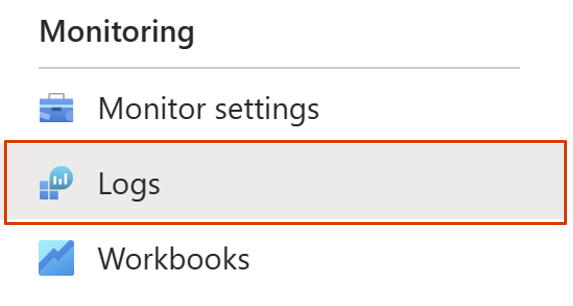
En lista över vanliga frågemallar finns att välja mellan för att förenkla processen eller så kan du skriva en egen fråga med hjälp av den angivna konsolen.
Feedback
Kommer snart: Under hela 2024 kommer vi att fasa ut GitHub-problem som feedbackmekanism för innehåll och ersätta det med ett nytt feedbacksystem. Mer information finns i: https://aka.ms/ContentUserFeedback.
Skicka och visa feedback för